Eclipse - Gestione attività
Gestione delle attività
Ai programmatori piace inserire i marcatori TODO nel loro codice che serve come promemoria per le attività che devono essere completate. I commenti nel codice Java che contengono la parola TODO vengono riconosciuti come attività e visualizzati sulla barra degli indicatori e nella vista Attività.
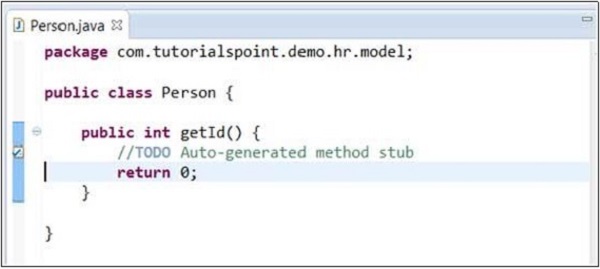
È possibile utilizzare un editor di eclissi per associare attività al file in fase di modifica facendo clic con il pulsante destro del mouse sulla barra degli indicatori e selezionando Aggiungi attività. Nella finestra di dialogo che si apre, inserisci la descrizione dell'attività e seleziona una priorità dall'elenco a discesa delle priorità, quindi fai clic sul pulsante OK.
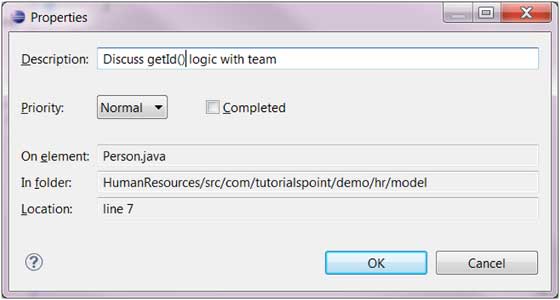
Per rimuovere un'attività utilizzando un editor Eclipse, fare clic con il pulsante destro del mouse sull'icona dell'attività nella barra degli indicatori e selezionare la voce di menu Rimuovi attività.
Apertura della visualizzazione Attività
Per aprire la visualizzazione Attività:
Fare clic sul menu Finestra e selezionare Mostra vista → Altro.
Nella casella di testo del filtro immettere Attività.
Sotto General, seleziona Attività.

- Clic OK.
Utilizzo della visualizzazione Attività
La visualizzazione Attività può essere utilizzata per visualizzare tutte le attività e aggiungere attività non associate a nessuna risorsa.
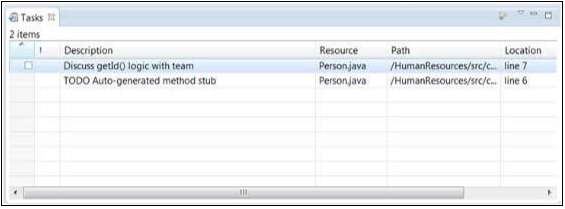
Può anche essere utilizzato per:
- Modifica la priorità associata a un'attività.
- Contrassegna un'attività come completata.
- Rimuovi un'attività o tutte le attività completate.